一、为什么需要探究运动曲线?
动画好不好,动画节奏至关重要,而动画运动曲线就是用来控制动画节奏的工具,大部分设计软件都会提供调节运动曲线的工具。包括但不限于 AE、Pr、C4D、Spine 等。
而在调节动画曲线的时候,关键帧常常会发生一些变化,所以我们可以先从关键帧开始说:
关键帧:
在调节动画曲线的时候,时间轴上的关键帧会有不同的形状,所以理解不同的形状代表的意义可以反向理解动画曲线;
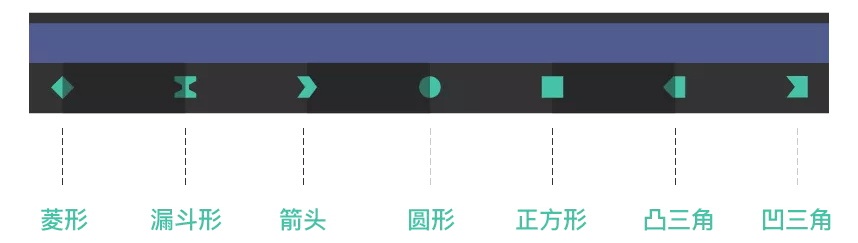
- 菱形:代表关键帧直接动画的速度为匀速
- 漏斗型:两关键帧速度由零到快又到零
- 箭头:速度到这个关键帧缓缓变为零
- 圆形:是指三个关键帧中间那个为圆形的话会将这三个关键帧形成的两段不同速度进行柔缓连接
- 正方形:定格关键帧,需要设置冻结画面时间的时候会用到
- 凸三角:一半是线性,一半是定格
- 凹三角:一半是缓动,一半是定格
速度曲线(v-t):速度曲线是表现时间与速度之间关系的曲线,我们可以通过曲线的“舒缓度”直观的看到和调节动画节奏,曲线越舒缓速度越慢,越陡峭越快;
例: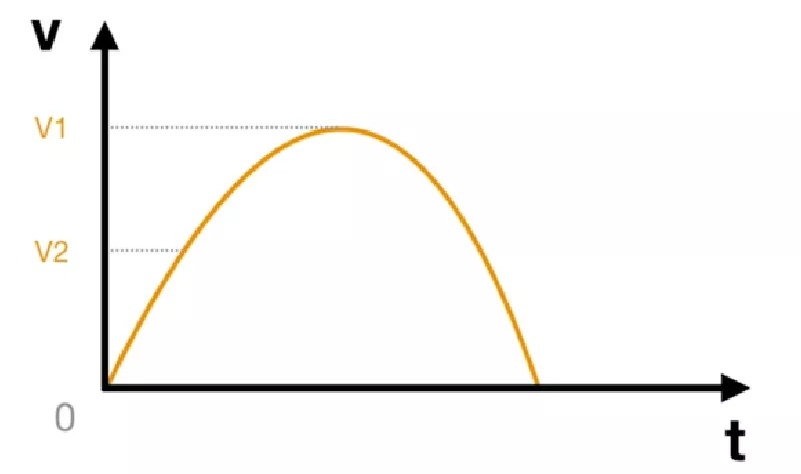
值曲线(s-t):值曲线又叫做路程曲线,即路程与时间关系之间的曲线,曲线切线斜率越大速度越快,斜率越小速度越慢;
例: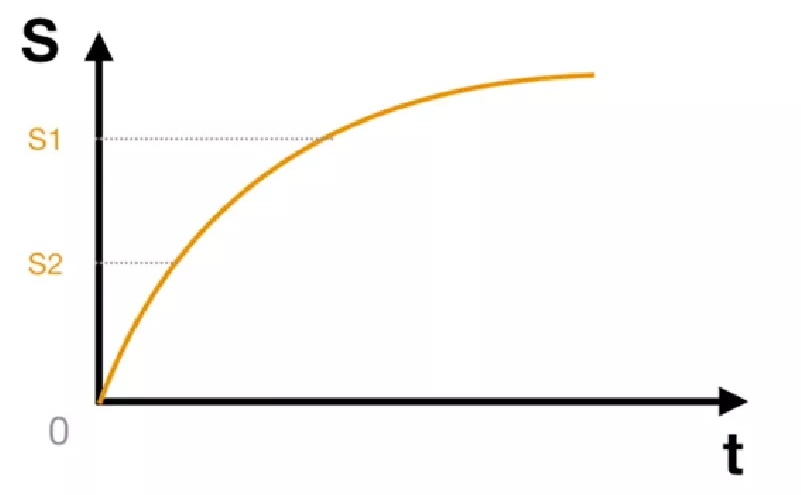
由于本文的重心还是在曲线的应用上,关于速度曲线和值曲线的关系和理解就不过多展开,大家感兴趣可以评论留言,后续给大家分享。
在两个曲线中,以AE为例,大多数动画师更习惯用速度曲线,所以后续默认讲解的都以速度曲线为探究对象。
效果展现:
2、缓出(先慢后快)曲线先舒缓再突然变得陡峭
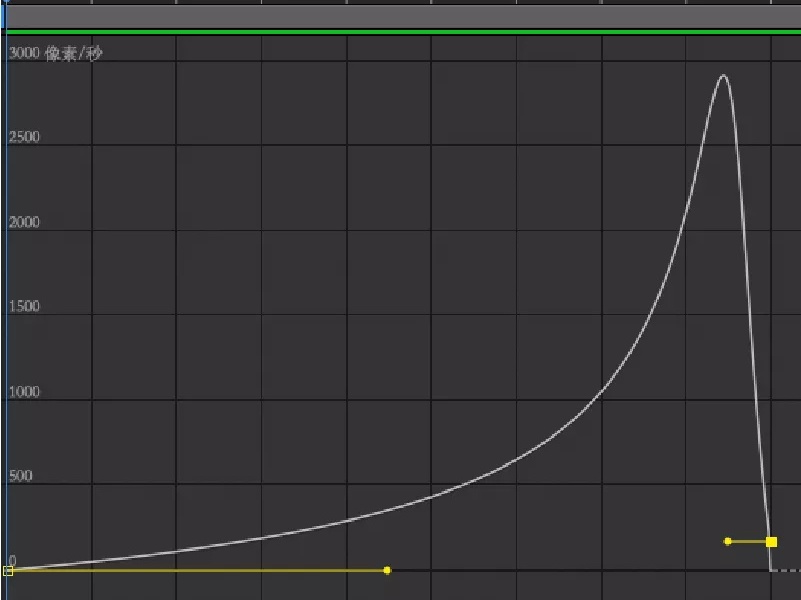
缓入一般可以用在出现的时候;也就是一个镜头开始的时候,或者某个物体出现的时候,下图中,由小放大的两个圆、弹起的硬币、建筑物都是快速出现,然后缓缓停下
例:
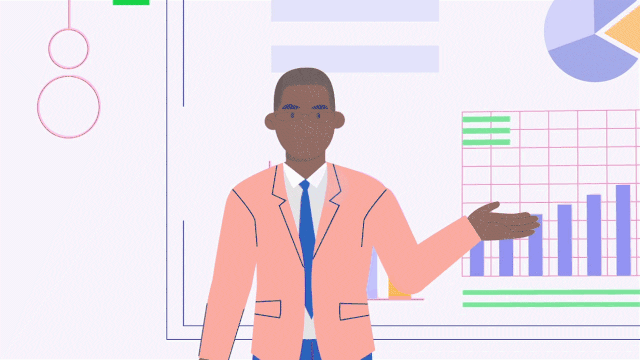
缓出一般可以用在消失的时候;也就是镜头画面结束需要移出时,或者某个图形消失的时候,下图中,人物打字的画面缓缓移动,然后快速消失
例:
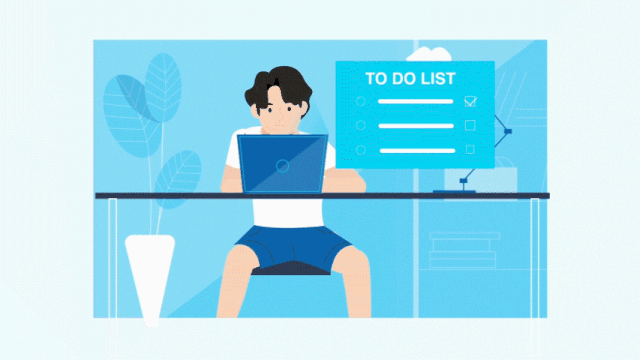
缓动类型的曲线一般可以用在中间表演的时候;即图形或主体已经在画面中,这个时候为了图形运动自然流畅,适合用两边慢中间快的曲线,图形运动前后缓冲时间越长,节奏越强烈;
例: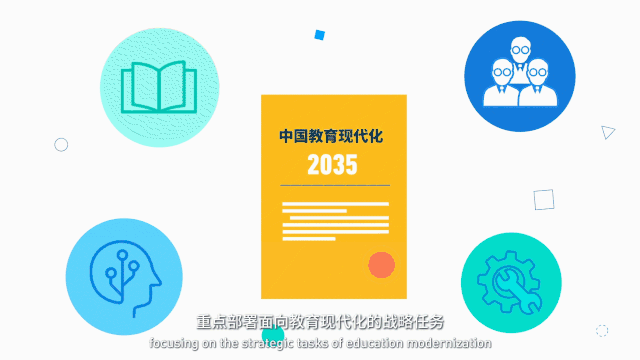
总结:开始出现用缓入,结束消失用缓出,中间表演用缓动。当然,实际应用中曲线远比上面提到的复杂,需要根据实际情况调节曲线的弧度,从而影响动画节奏。
操作如下:
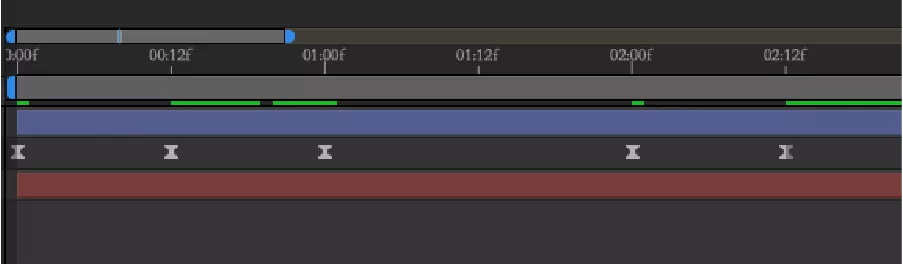
修改曲线操作:
在这之前我们可以先分析方块整个动画的运动,这个动画虽然简单,但却包含了我们前面说的三个过程(出现-中间表演-消失),方块弹出即出现,方块冲高回落的缓冲则属于中间表演,落下即是消失,
于是,我们可以把曲线按照上述调整为这样:
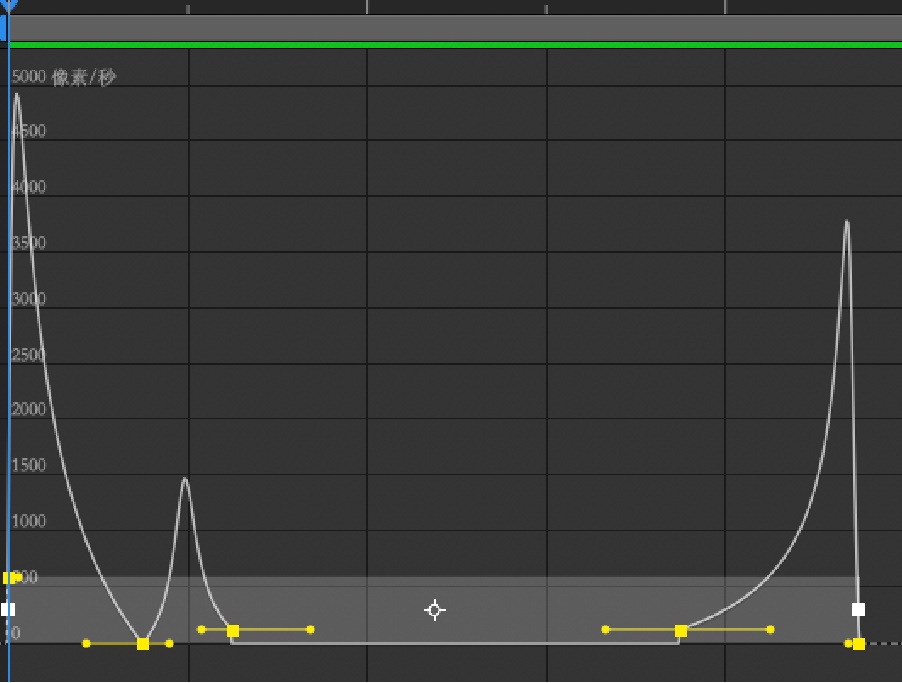
K帧如下:

曲线调节如下:
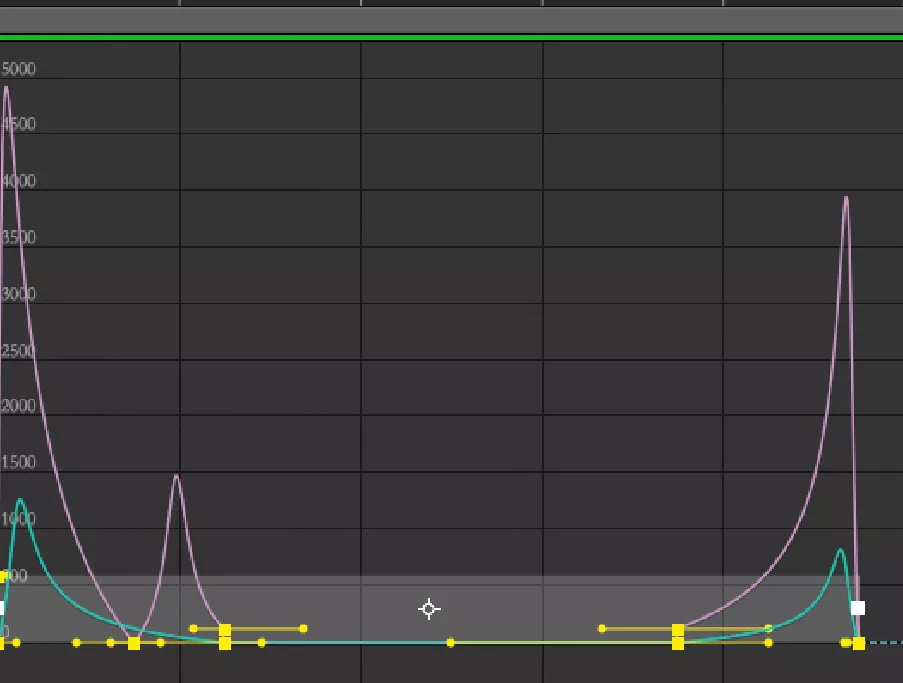
为了效果更好,加上残影效果和弹跳(motion2 自带弹跳)
最终效果:
总结:曲线的调节在AE的运动中是非常常见的,可以用来控制动画节奏以及增添更多的细节。
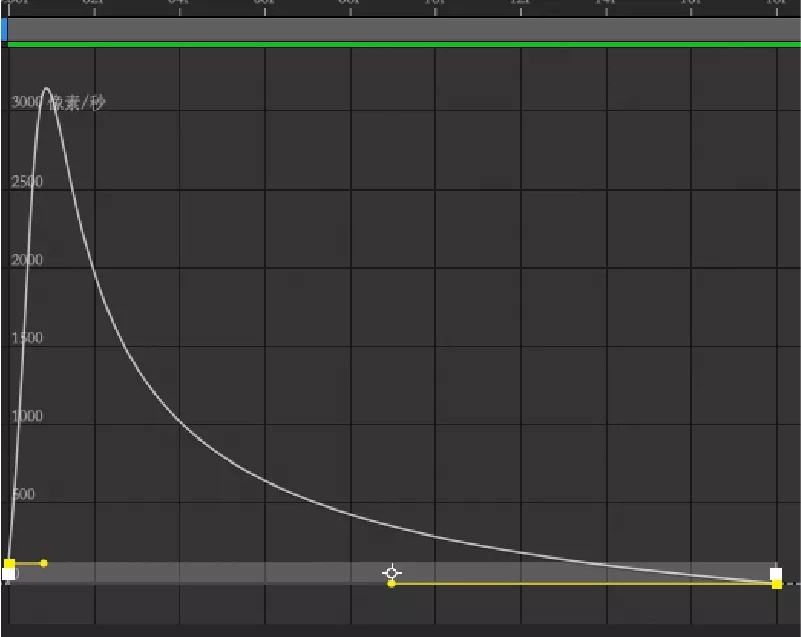
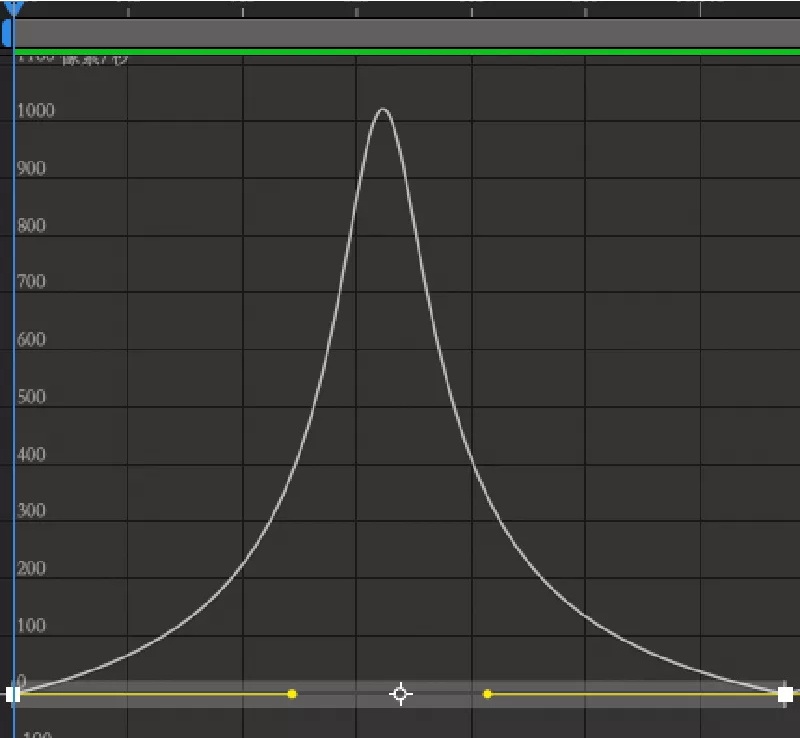


还没有内容